Как скачать видео с любого сайта?
- Videoder
- Video Grabber
- Savefrom.net
- TubeOffline
- Другие подобные сервисы
- Скачиваем видео из кода страницы
Если вам необходимо скачать видео с сайта, а на нем нет такой кнопки, помочь может один из сервисов, которые мы перечислим ниже. Сразу скажем, что все эти сервисы позволяют загрузить видео с большинства популярных сайтов, но не со всех ресурсов мира.
Если в вашем случае не сработает один сервис, продуйте другой. Мы собрали те, которые будут действовать в большинстве случаев.
1. Videoder
Videoder – это программа для скачивания на компьютер или смартфон/планшет с операционной системой Android. Чтобы скачать ее, необходимо перейти на сайт videoder.com. Дальше следует нажать кнопку «Download для Android» (загрузится apk файл, который нужно будет просто запустить) и «Скачать для Windows» (в таком случае запустите файл exe и следуйте инструкциям на экране).
Дальше все просто – скопируйте ссылку на нужный ролик и вставьте ее в соответствующее поле Videoder. Ниже появятся варианты качества, в котором можно загрузить видео. Возле того, которое вам подходит больше всего, кликните кнопку скачивания.
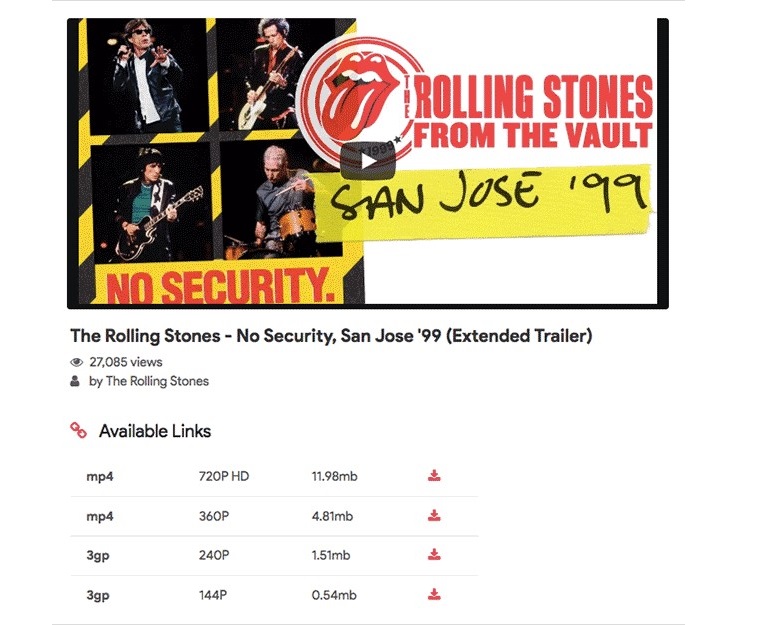 Рис. №1. Videoder
Рис. №1. Videoder
Videoder – это не просто программа для скачивания, а еще и браузер. Это означает, что если вы откроете Видеодер, то сможете зайти в свой аккаунт в одной из социальных сетей или на любой сайт. Возле видео будет кнопка скачивания. Эта возможность позволяет выполнять рассматриваемую нами задачу даже в тех случаях, когда вы не можете скопировать ссылку или не помните, где был нужный ролик. Тогда его можно просто найти в браузере Videoder.
2. Video Grabber
Video Grabber – это один из лучших онлайн сервисов, которые позволяют скачать видео на компьютер без программ. Также есть приложение на Андроид, но оно не такое удобное, как сайт. Чтобы воспользоваться ним, необходимо открыть ссылку videograbber.net и перейти на вкладку «Grab Online Video». Дальше необходимо вставить ссылку в соответствующее поле и нажать кнопку «Download».
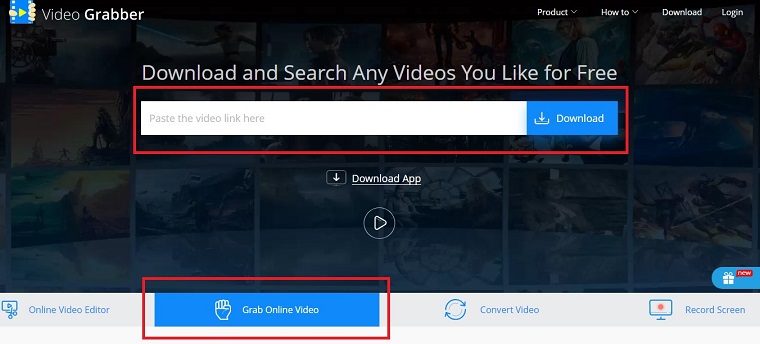 Рис. №2. Video Grabber
Рис. №2. Video Grabber
В Video Grabber также есть возможность переворачивать видео, конвертировать его в анимацию (gif), обрезать, делать скриншот и совершать другие манипуляции, а также записывать видео с экрана. Но для этого необходимо скачивать приложение и устанавливать его на ПК или на Андроид.
3. Savefrom.net
Очень известный сервис, который с самых давних времен дает пользователям возможность скачивать видео с большого количества популярных сайтов. К таковым относится YouTube, Facebook, Instagram и тому подобные.
Чтобы использовать сайт, откройте ru.savefrom.net (в таком случае сервис будет на русском языке). Вставьте ссылку в нужное поле (вы вряд ли перепутаете, там есть надпись «Просто вставьте ссылку») и нажмите стрелку вправо возле этого поля. Дальше вам будет предложено выбрать качество. Нажмите на кнопку загрузки возле нужного значения. После этого начнется скачивание. Все очень просто!
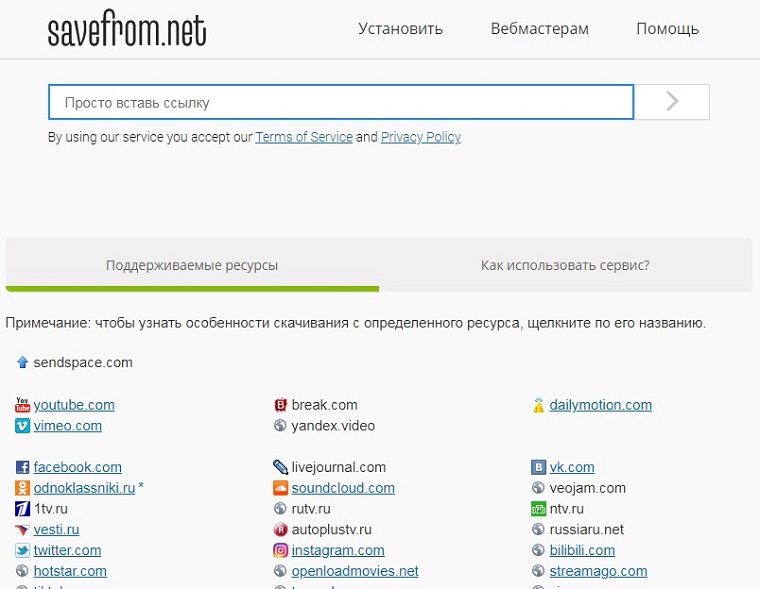 Рис. №3. Savefrom.net
Рис. №3. Savefrom.net
Также Savefrom.net есть расширение на Google Chrome и другие браузеры. Чтобы скачать его, нажмите кнопку «Установить» на главной странице вверху. На следующей странице нажмите кнопку «Инструкция». Вам откроется подробное описание того, что нужно сделать с вашим браузером, чтобы установить на него расширение. Следуйте этой инструкции. Когда вы сделаете это, на сайтах под видео будет появляться кнопка для загрузки. Это касается как видео, так и аудио. Вот как это выглядит на разных ресурсах.
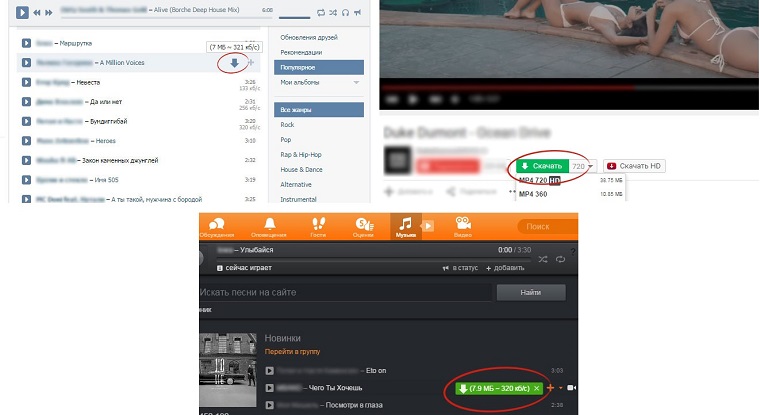 Рис. №4. Работа расширения Savefrom.net
Рис. №4. Работа расширения Savefrom.net
4. TubeOffline
В Европе и США это довольно популярный ресурс для скачивания видео и аудио. Просто в СНГ мы больше используем Savefrom.net. А в целом TubeOffline ничем ему не уступает. Использовать сервис очень просто. Откройте tubeoffline.com, выберете сайт, с которого будете загружать мультимедиа.
Например, выбираем в списке YouTube под буквой Y и жмем на эту надпись. Дальше вставьте ссылку на видео, которое нужно скачать. Под надписью «Quality» выберете качество (здесь всего три варианта – лучшее, нормальное и низкое). Под надписью «Convert to» выберете формат.
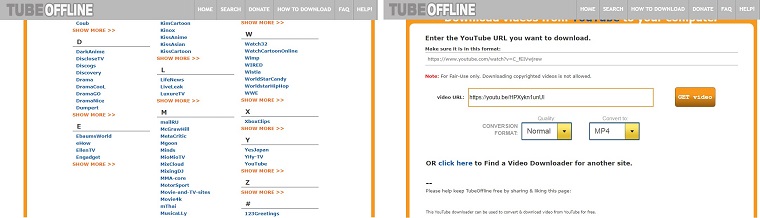 Рис. №5. Использование сервиса TubeOffline
Рис. №5. Использование сервиса TubeOffline
Да, здесь используется обратный принцип тому, который мы привыкли использовать, то есть сначала нужно выбрать сервис, а затем загрузить ссылку. В других сервисах мы сразу вставляем ссылку. Но преимущество TubeOffline состоит в большой базе данных ресурсов, с которых можно загружать мультимедиа. На других сервисах БД меньше, поэтому можно и потерпеть. Так делается потому, что у TubeOffline свой уникальный алгоритм для каждого сайта.
5. Другие подобные сервисы
На самом деле подобных программ, где можно просто вставить ссылку, затем выбрать качество и скачать видео, существует немало. Выше мы перечислили лишь те, которые работают лучше других, то есть действуют на наибольшем количестве сайтов.
Вот другие сервисы, на которые тоже стоит обратить внимание:
А вот ресурсы, где можно просто вставить ссылку и нажать одну кнопку:
- 9xbuddy.in (есть также приложение на Андроид);
- savevideo.me;
- bitdownloader.com;
- yoodownload.com;
- catchvideo.net.
Последний сервис позволяет сразу указать качество видео. Даже если исходник не обладает таким разрешением, он будет растянут. Результат, конечно, далеко не всегда соответствует ожиданиям, но возможность такая есть и это может быть интересно.
В интернете также пишут о других сервисах, но они не открываются. Возможно, YouTube или другие популярные сайты подали жалобу на сервисы. Ведь сайт, где можно скачать видео с Ютуб, фактически, крадет деньги у видеохостинга. Суть существования YouTube состоит в том, чтобы давать рекламу, которая отображается при просмотре. А если пользователь скачивает ролик, ему не нужно каждый раз открывать его на Ютуб и смотреть рекламу.
То же самое касается и других известных сайтов. Поэтому они, конечно же, против существования сервисов для скачивания и стараются всячески им противостоять.
6. Скачиваем видео из кода страницы
В любом браузере можно посмотреть код страницы, но удобнее всего будет сделать это в Chrome.
Последовательность действий следующая:
- Откройте страницу с видео, но не запускайте его.
- Нажмите на клавиатуре кнопки Ctrl+Shift+i или же в любом месте нажмите правой кнопкой мыши и выберете вариант «Посмотреть код».
- Дальше в открывшемся окне перейдите на вкладку «Network» и запустите видео.
- В строке поиска введите mp4, flv или webm. Обычно именно эти расширения используются для файлов, которые есть на сайтах. Если ничего не найдется, нажмите «Media» вверху. Таким образом отсортируются только медиафайлы.
- Дальше на найденном файле нажмите правой кнопкой мыши, выберете «Copy», затем «Copy link».
 Рис. 6. Доступ к коду и файлам на сайте
Рис. 6. Доступ к коду и файлам на сайте
- Вставьте эту ссылку в адресную строку браузера. Откроется видео, на странице будет только оно.
- Кликните на видео правой кнопкой мыши и выберете «Сохранить видео как», укажите название и папку для сохранения.
Также можно использовать Download Master или другой менеджер загрузок.
На видео ниже можете видеть тот же процесс более наглядно.
















